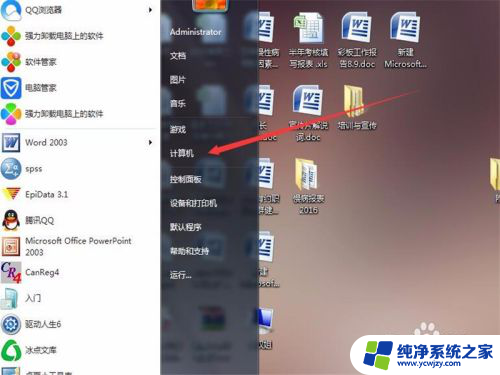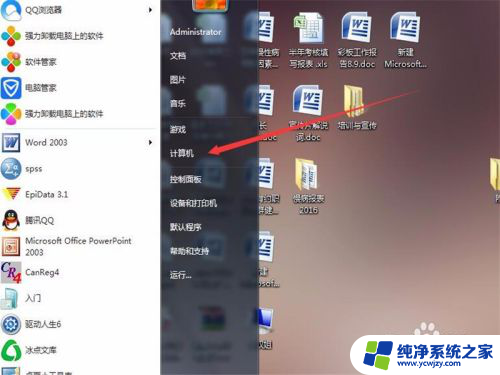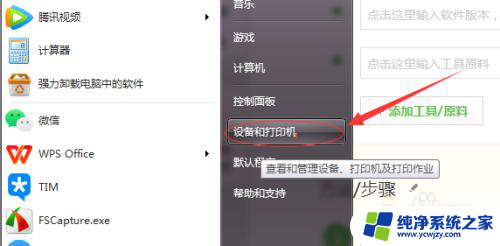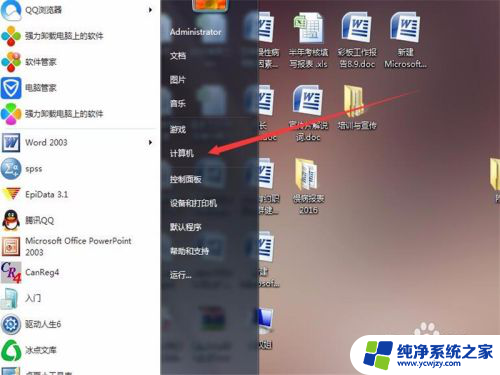打印机怎么取消之前未完成的任务 如何删除打印任务
在日常生活和工作中,我们经常会遇到需要使用打印机的情况,有时候我们可能会遇到一些问题,比如打印机上出现未完成的任务,或者需要删除之前的打印任务。这些问题如果不解决,不仅会影响我们的工作效率,还会浪费纸张和耗费时间。如何取消之前未完成的打印任务,并且正确地删除打印任务呢?在本文中我们将为大家介绍一些简单的方法,帮助您解决这些烦恼。
具体方法:
1.首先,我们在桌面上面,找到计算机,点击进入。【有些人可能把桌面的计算机删除了,小编遇到过这种情况。这个时候,你可以左键点击桌面右下角的开始按键,会出现计算机】
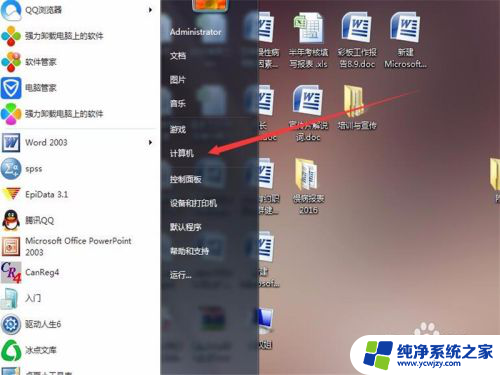
2.进入计算机之后,你在上方的菜单栏上面找到控制面板,点击控制面板,进入控制界面。
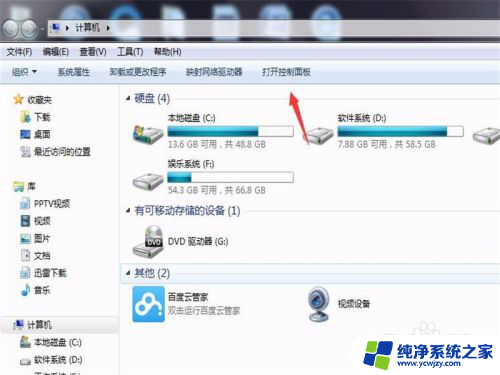
3.进入控制界面之后,你在第一列第三行硬件与声音,点击下面的查看设备与打印机,或者直接点击硬件与声音,直接进入界面。
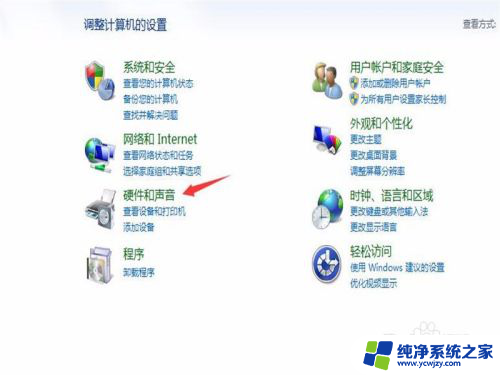
4.进入硬件界面之后,你点击你自己默认能够使用的打印机。也就是图标上面打勾的那个打印机,右键点击查看现在正在打印什么。

5.之后会出现一个弹窗,在弹窗里面。我们会看到打印的任务,右键点击出现弹窗菜单,点击上面的取消或者删除,任务就删除了。
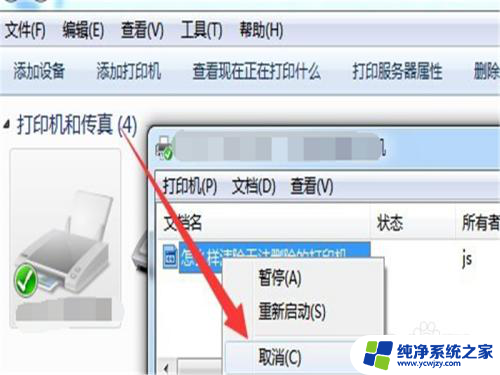
以上就是打印机如何取消之前未完成的任务的所有内容,如果遇到这种情况,您可以按照以上操作进行解决,非常简单快速。